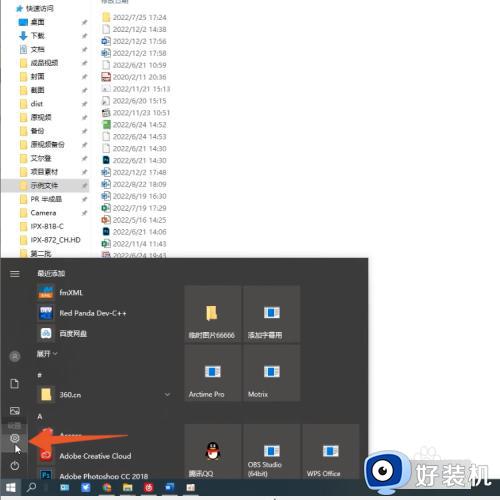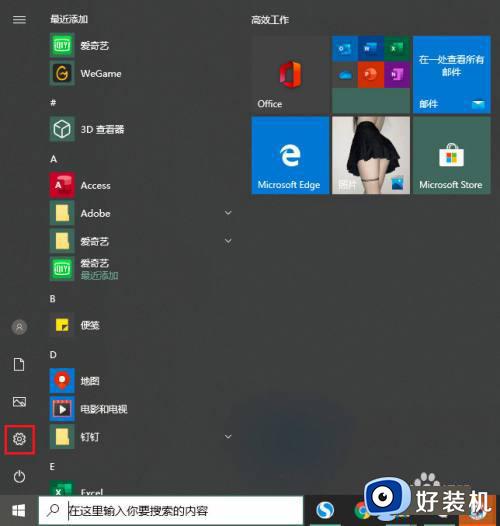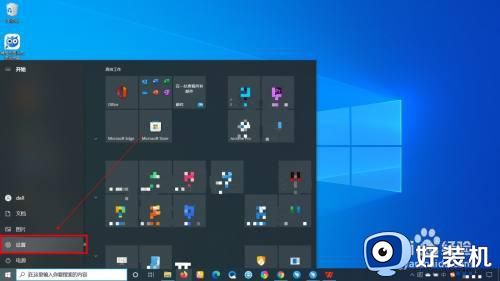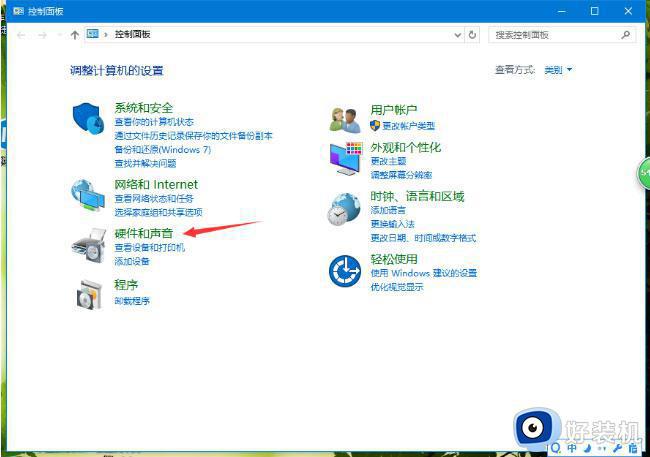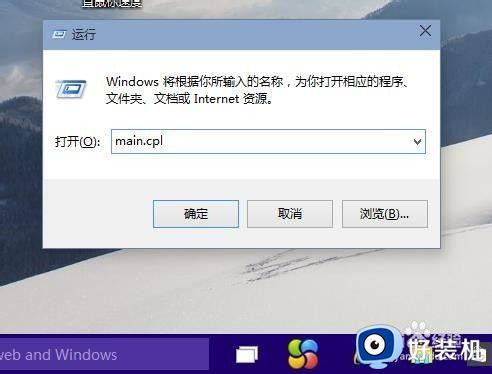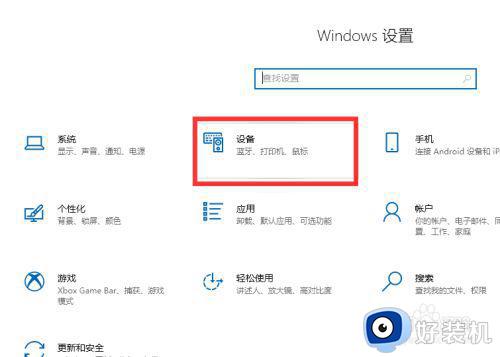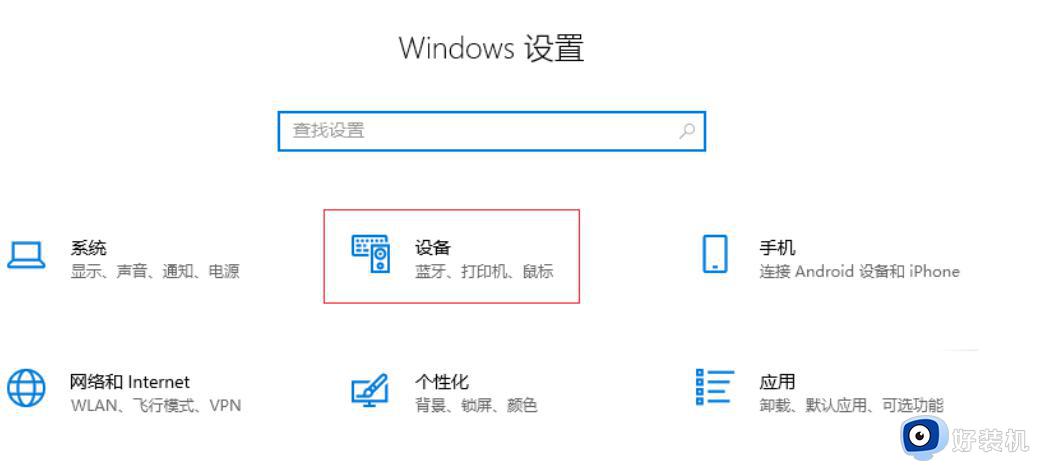window10鼠标默认灵敏度几格 window10默认鼠标灵敏度是多少
我们在使用window10安装版电脑玩游戏的时候,鼠标和键盘作为主要的操作输入工具,用户需要对其进行调整,有些用户的window10电脑外接的鼠标设备之后也没有进行灵敏度的调整,因此难免会出现不适应的情况,那么window10鼠标默认灵敏度几格呢?这里小编就来给大家介绍window10默认鼠标灵敏度是多少。
推荐下载:win10 64位旗舰版下载
具体方法:
1、首先我们在点击左下角开始按钮打开开始菜单,然后点击设置;如下图所示。
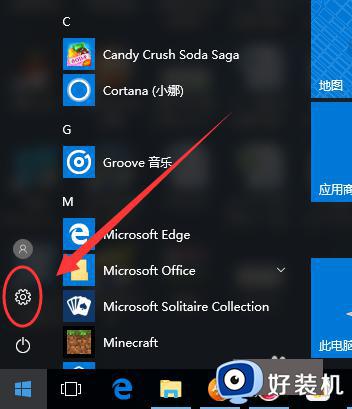
2、进入设置以后,然后点击“设备”选项,如下图所示。
3、进入设备以后,接下来我们选择“鼠标”选项,如下图所示。
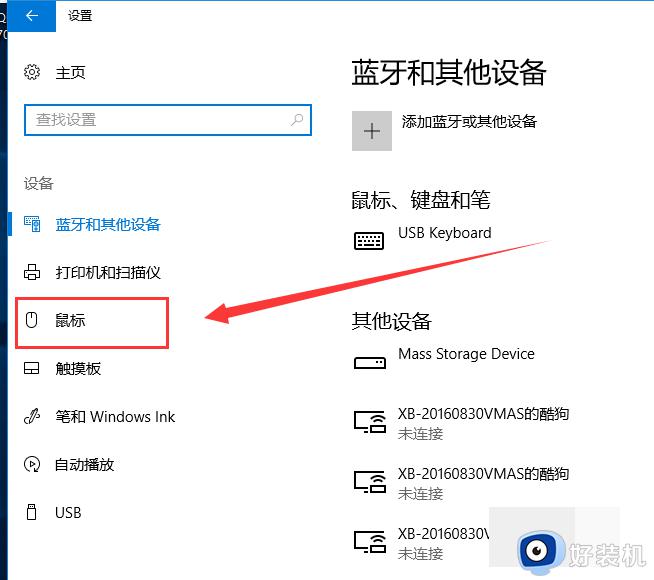
4、点击鼠标选项以后,然后在右侧点击“其他鼠标选项”,如下图所示;
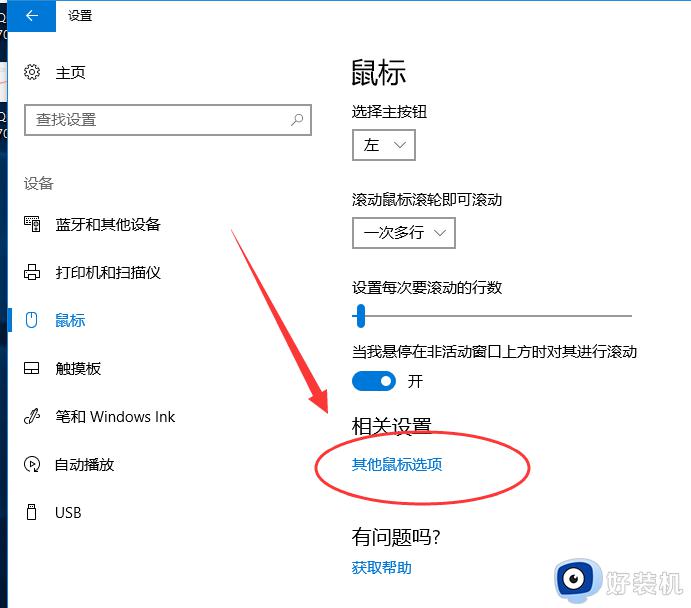
5、在鼠标属性中,切换到“指针选项”,如下图所示。
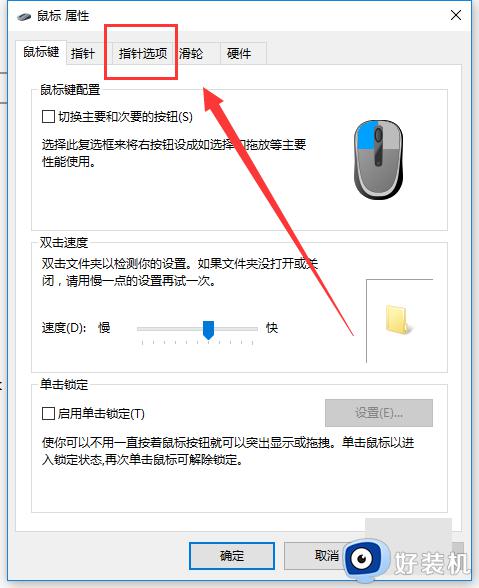
6、切换到“指针选项”以后,然后对“指针移动速度”进行调节,并勾选“提高指针精确度”选项即可。
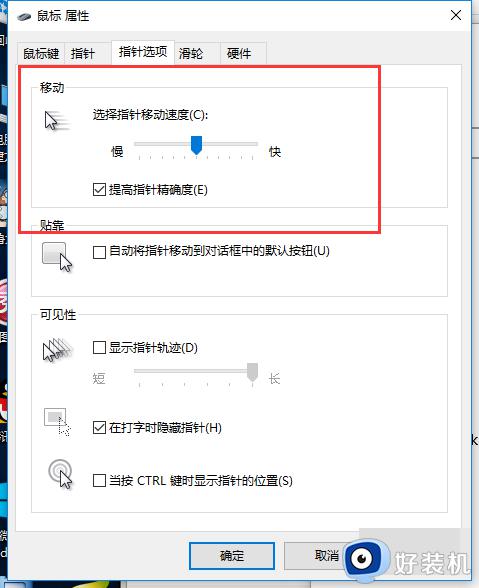
7、完成以上的步骤以后,最后一定要记得点击下方的“确定”我遇到很多朋友都很疏忽,不喜欢点击确定,导致最后还要来重新设置,
上述就是小编教大家的window10默认鼠标灵敏度是多少了,如果你也有相同需要的话,可以按照上面的方法来操作就可以了,希望能够对大家有所帮助。